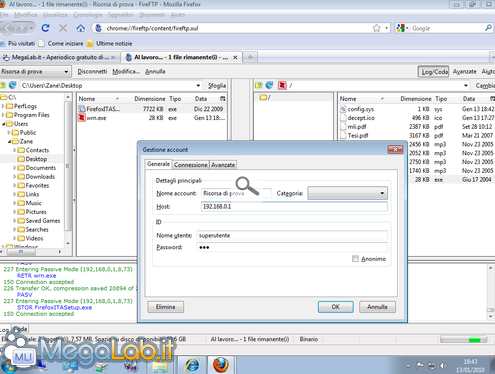Canali
Ultime news

Ultimi articoli
 Le ultime dal Forum |

Correlati TagPassa qui con il mouse e visualizza le istruzioni per utilizzare i tag! Chi ama lavorare sempre all'interno di Firefox ma desidera anche qualche funzione in più per la gestione dell'FTP (e, soprattutto, la capacità di caricare i file!) farebbe meglio ad installare immediatamente l'estensione FireFTP in italiano. Si tratta di un ottimo modulo aggiuntivo, gratuito ed open source, cross-platform (Windows, Mac OS X e Linux), con supporto ai profili e ad altre tecnologie di contorno. Una volta conclusa l'installazione, potete accedere alle funzioni offerte dall'estensione da Strumenti -> FireFTP. Da qui, premete Crea un account.. per poter accedere al pannello nel quale inserire i consueti dati di connessione. Ultimata l'operazione, confermate. Noterete che ora la vostra nuova risorsa FTP è disponibile nel menu a discesa in alto a sinistra: premete Connetti... ed il gioco dovrebbe essere fatto Potete caricare e scaricare i file mediante un semplice clicca e trascina, ma notate che vi sono anche molte altre funzioni avanzate. Ad esempio, è possibile indicare al programma di accedere automaticamente ad una determinata cartella locale e remota subito dopo la connessione (campi Cartella iniziale della scheda Connessione) e mantenere sincronizzata la visualizzazione dei due pannelli (opzione Mantieni le cartelle sincronizzate durante la navigazione): questa funzione, utile in caso la struttura delle cartelle locali e quella remota sia identica, consente, per esempio, di passare automaticamente alla sotto-cartella Documenti anche in locale quando la medesima cartella viene selezionata nel pannello del server remoto (e viceversa). Un link sul desktopSe utilizzate spesso FireFTP, potrebbe essere interessante creare un collegamento diretto sul desktop al componente. Cliccate in un punto vuoto del desktop con il pulsante destro, quindi selezionate Nuovo -> Collegamento. Da qui, indicate l'eseguibile di Firefox seguito dal parametro -chrome chrome://fireftp/content/: in situazioni standard quindi, andrete a realizzare un link a qualcosa del tipo "%ProgramFiles%\Mozilla Firefox\firefox.exe" -chrome chrome://fireftp/content/. FileZilla: per chi fa sul serio Il navigatore web, per le emergenze Pagine
Segnala ad un amico |
- Unisciti a noi
- | Condizioni d'uso
- | Informativa privacy
- | La Redazione
- | Info
- | Pressroom
- | Contattaci
© Copyright 2025 BlazeMedia srl - P. IVA 14742231005
- Gen. pagina: 0.25 sec.
- | Utenti conn.: 92
- | Revisione 2.0.1
- | Numero query: 42
- | Tempo totale query: 0.02